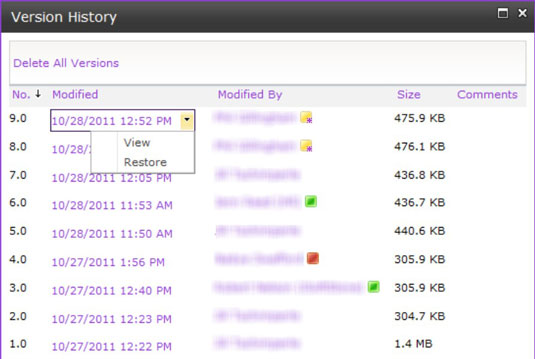Ha a verziószámítás be van kapcsolva egy SharePoint Online-listában vagy -tárban, a lista elemein vagy a dokumentumtárban lévő fájlokon végrehajtott módosítások verzióként kerülnek tárolásra, lehetővé téve a tartalom kezelését, miközben az különféle iterációkon megy keresztül.
Ez különösen akkor hasznos, ha több felhasználó szerkeszt egy dokumentumot. Ha olyan forgatókönyvbe ütközik, amelyben vissza kell térnie a fájl egy régebbi verziójához, mindössze annyit kell tennie, hogy válassza ki a visszaállítani kívánt verziót a verzióelőzményekből.
Bármely dokumentumtár verzióvezérlésének bekapcsolásához kövesse az alábbi lépéseket:
Nyissa meg a Megosztott dokumentumok könyvtárát.
A szalagon kattintson a Könyvtár elemre.
Kattintson a Könyvtár beállításai lehetőségre.
Az Általános beállítások alatt kattintson a Verzióbeállítások elemre, hogy megtekinthesse az összes elérhető opciót a Verzióbeállítások oldalon.
A Dokumentumverzióelőzmények csoport alatt válassza a Főverziók létrehozása lehetőséget.
Kattintson az OK gombra a verziókezelési folyamat befejezéséhez.
Most, hogy bekapcsolta a verziókezelést, megtekintheti egy dokumentum előzményeit, és visszaállíthatja a korábbi verziót az alábbiak szerint:
A dokumentumtárban kattintson a Könyvtár elemre a Könyvtári eszközök alatt, majd kattintson a Könyvtár beállításai elemre a szalagon.
Vigye az egérmutatót egy fájl neve fölé a könyvtárban, amíg meg nem jelenik a lefelé mutató nyíl.
Válassza a Verzióelőzmények lehetőséget.
Megjelenik a Verzióelőzmények ablak a fájlhoz tárolt verziók listájával.
Mutasson az egyik dátum fölé, amíg meg nem látja a lefelé mutató nyilat a jobb oldalon.
Kattintson a nyílra a verzióhoz tartozó Nézet, Visszaállítás és Törlés opciók megjelenítéséhez.
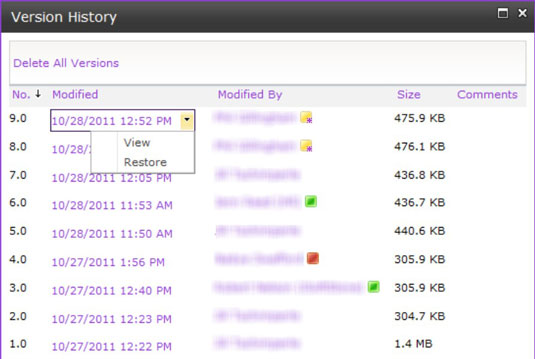
A kiválasztás után kattintson az OK gombra.
A lista elemeinek visszaállítására vonatkozó utasítások hasonlóak a dokumentumtárban lévő fájl visszaállításához.